- Parte 1. Cómo recuperar videos eliminados en Windows con FoneLab Data Retriever
- Parte 2. Cómo recuperar videos eliminados en Windows a través de versiones anteriores
- Parte 3. Cómo recuperar videos eliminados en Windows desde la copia de seguridad
- Parte 4. Preguntas frecuentes sobre cómo recuperar videos eliminados en Windows
Recupere los datos perdidos / eliminados de la computadora, disco duro, unidad flash, tarjeta de memoria, cámara digital y más.
Cómo recuperar videos eliminados en Windows de 3 maneras fáciles y diferentes
 Actualizado por Valyn hua / 13 de junio de 2023 09:30
Actualizado por Valyn hua / 13 de junio de 2023 09:30Cuando hay momentos especiales en nuestras vidas, tendemos a grabarlos. Valoramos los videos como un recuerdo de los días inolvidables de nuestras vidas. Pero estamos lejos de ser perfectos. Estos videos importantes pueden desaparecer de su computadora debido a un error humano, como una eliminación accidental. La pregunta es: ¿cómo recuperar videos eliminados en Windows rápidamente?
Bueno, esta publicación lo ayudará a guardar o recuperar su video eliminado. Reunimos formas fáciles y rápidas de recuperarlos en su computadora con Windows. ¿Estás listo para conocer los procesos de confianza? Lea el artículo de todo corazón para obtener los mejores resultados. Proceder.
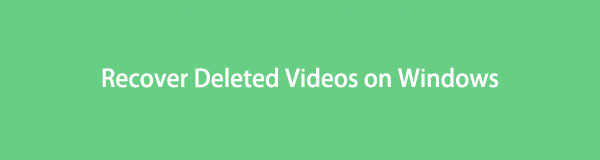

Lista de Guías
- Parte 1. Cómo recuperar videos eliminados en Windows con FoneLab Data Retriever
- Parte 2. Cómo recuperar videos eliminados en Windows a través de versiones anteriores
- Parte 3. Cómo recuperar videos eliminados en Windows desde la copia de seguridad
- Parte 4. Preguntas frecuentes sobre cómo recuperar videos eliminados en Windows
Parte 1. Cómo recuperar videos eliminados en Windows con FoneLab Data Retriever
A veces, cuando está recuperando videos eliminados, su calidad cambiará. Has intentado alguna vez FoneLab Data Retriever? Esta herramienta no modifica ni daña sus archivos antes, durante o después de la recuperación. Le ayudará a devolver sus videos desde su computadora en su forma original. Además, puede utilizarlo para buscar un archivo específico sabiendo su fecha exacta de creación. Solo necesita usar la función de filtro de la herramienta.
FoneLab Data Retriever: recupera los datos perdidos / eliminados de la computadora, disco duro, unidad flash, tarjeta de memoria, cámara digital y más.
- Recupere fotos, videos, documentos y más datos con facilidad.
- Vista previa de datos antes de la recuperación.
Además, la herramienta de recuperación puede recuperar videos eliminados de diferentes dispositivos. Algunos son computadoras, unidades flash, discos duros y unidades extraíbles. ¿Quieres descubrir el procedimiento de esta herramienta? Explore e imite los pasos que siguen a continuación para restaurar videos eliminados.
Paso 1Descargue FoneLab Data Retriever haciendo clic en el Descargar gratis botón. Solo necesita visitar e ir a su sitio web oficial para hacerlo. Luego, configure la herramienta. La computadora desplegará el Instalar botón del software. Haga clic en él y la computadora iniciará el software automáticamente después.
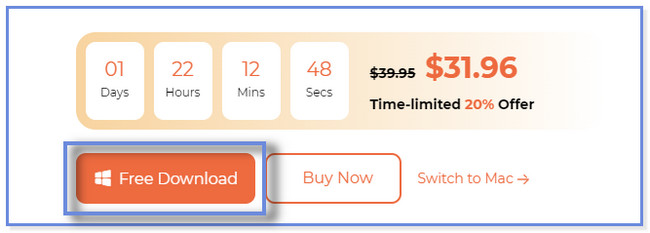
Paso 2Verá los tipos de datos que admite esta herramienta de recuperación en la interfaz principal. Haga clic solo en la sección Video para un proceso de escaneo más rápido. Luego, elija la ubicación donde perdió sus videos. Más tarde, haga clic en el Escanear para comenzar el proceso.
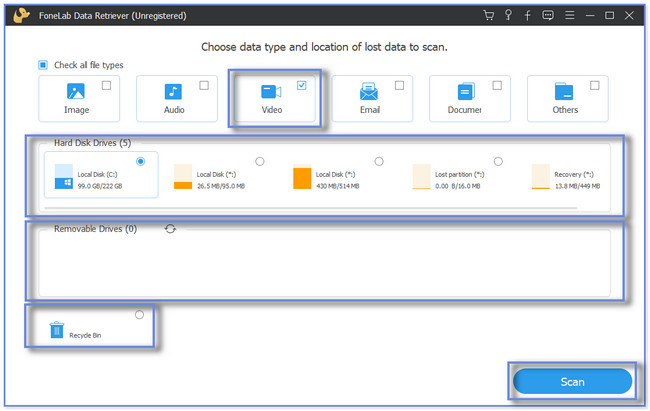
Paso 3Los resultados aparecerán y aparecerán en el lado izquierdo. Si conoce la fecha exacta de creación de sus videos, haga clic en el Filtrar botón. Después de eso, ingrese la información necesaria y haga clic en el ¡Aplicá! botón para confirmar la acción. Elegir el Carpetas a la izquierda y elija los videos que desea recuperar en el lado derecho de la herramienta.
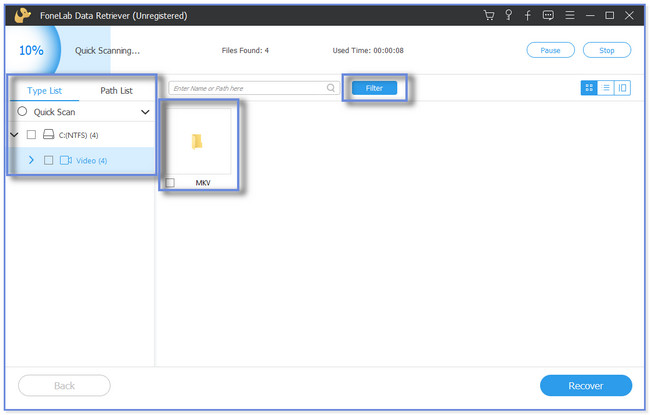
Paso 4Una vez que haya terminado de filtrar los datos que necesita recuperar, haga clic en el Recuperar botón. Después de eso, comenzará el proceso de recuperación. Por favor, no interrumpa el proceso.
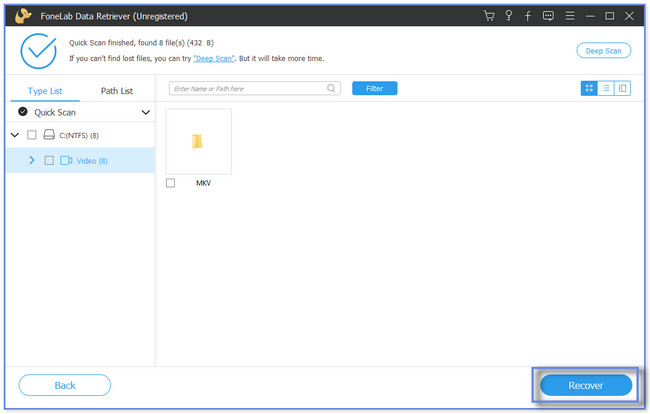
FoneLab Data Retriever es como un paquete completo. Puede recuperar sus archivos eliminados con o sin una copia de seguridad. Además, hay otras 2 formas más que esta publicación prepara para ti. Incluye la recuperación de la versión anterior y las funciones de copia de seguridad y restauración de Windows. Pero si no hizo una copia de seguridad de sus archivos usándolos, no puede usar los siguientes métodos. ¿Quieres saber y descubrir cómo recuperar videos eliminados usándolos para futuras referencias? Siga adelante.
FoneLab Data Retriever: recupera los datos perdidos / eliminados de la computadora, disco duro, unidad flash, tarjeta de memoria, cámara digital y más.
- Recupere fotos, videos, documentos y más datos con facilidad.
- Vista previa de datos antes de la recuperación.
Parte 2. Cómo recuperar videos eliminados en Windows a través de versiones anteriores
Las versiones anteriores son duplicados de los archivos y carpetas guardados como parte del punto de restauración. Puede usar esta función de Windows para recuperar videos eliminados. Pero algunas personas eliminan estas carpetas para liberar espacio en sus computadoras. Si eres uno de ellos, no puedes usar este método de este artículo para recuperar tus videos. Pero si aún los tiene, desplácese hacia abajo y siga los pasos cuidadosamente para recuperar videos eliminados.
Paso 1Inicie el Administrador de archivos en su computadora. Después de eso, haga clic en el Carpeta de ubicación donde almacenó los videos.
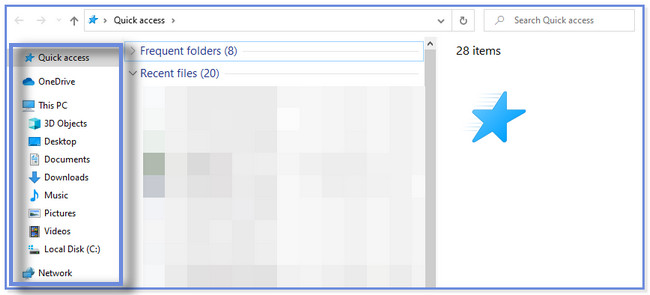
Paso 2Por favor, haga clic derecho en la carpeta. Aparecerá una nueva ventana pequeña. Después de eso, haga clic en el Restaurar la versión anterior botón. Más tarde, elige el Versiones de archivo sección y seleccione la versión actualizada de los videos. Después de eso, haga clic en el Restaurar usando el botón en la parte superior.
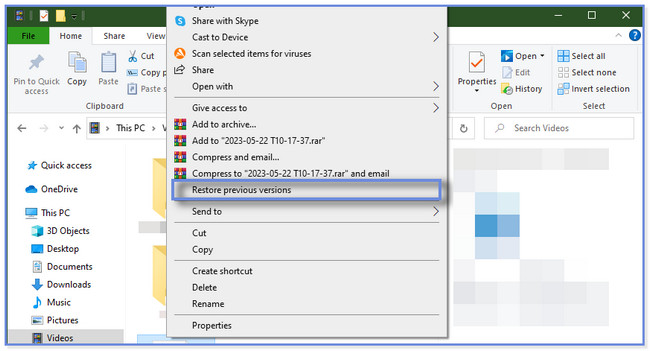
Parte 3. Cómo recuperar videos eliminados en Windows desde la copia de seguridad
Al igual que otros dispositivos, las computadoras con Windows tienen herramientas para recuperar videos eliminados. Puede utilizar el historial de archivos de su PC y la función de copia de seguridad y restauración. Si no tiene las 2 características mencionadas, no podrá utilizar este método. Si es así, confíe en los métodos anteriores. Restaure videos imitando los pasos a continuación.
Si usa el historial de archivos, asegúrese de tener el dispositivo de almacenamiento externo que usó para hacer la copia de seguridad. A continuación se muestran los pasos fáciles y detallados para realizar el proceso de recuperación.
Paso 1Conecte el dispositivo de almacenamiento externo, que contiene las copias de seguridad de sus videos. Después de eso, haga clic en el icono de la barra de búsqueda de Windows en la parte inferior izquierda. Haga clic en el icono Buscar y escriba Panel de control. Selecciona el Abierto botón para lanzarlo.
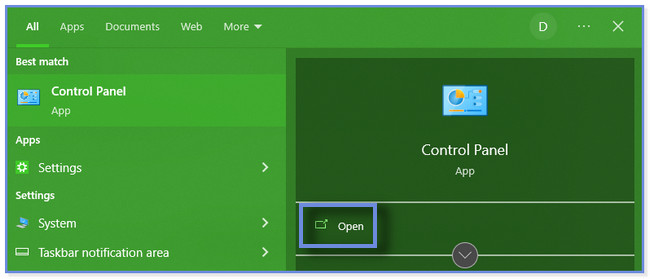
Paso 2En la barra de búsqueda, escriba Historial de archivos. La carpeta aparecerá como el primer resultado. Todo lo que debe hacer es hacer clic en el Guarde copias de seguridad de sus archivos con el historial de archivos botón debajo. Posteriormente, la computadora le mostrará la lista de copias de seguridad de sus videos. Elija uno de ellos para restaurar.
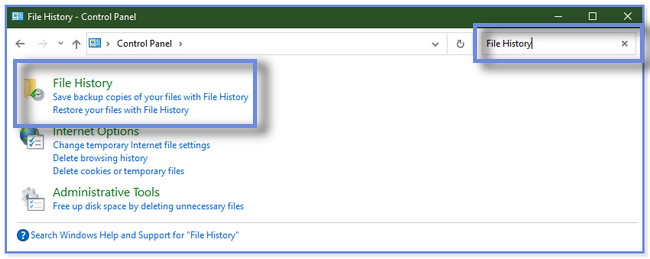
Pero si usa solo la copia de seguridad y la restauración, asegúrese de activarla antes de eliminar accidentalmente sus videos. Siga e imite los pasos a continuación para recuperar videos eliminados a través de la función de copia de seguridad y restauración.
Paso 1Inicie el Panel de control en su computadora. Puede seguir el primer paso para recuperar videos a través del Historial de archivos si no sabe cómo hacerlo. Después de eso, haga clic en el Sistema y seguridad usando el botón en la parte superior.
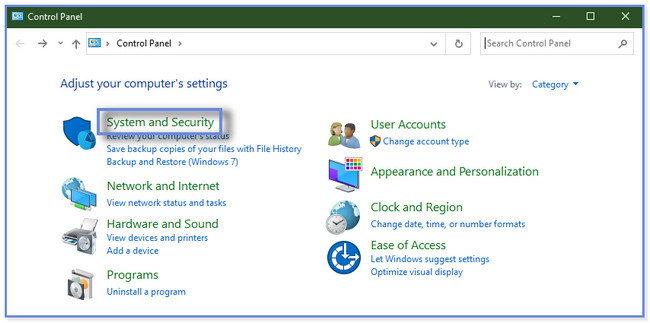
Paso 2Haga clic en el De seguridad y restauración botón. Más tarde, la computadora le mostrará las copias de seguridad disponibles para sus videos. Elija el más relevante y actualizado para recuperar.
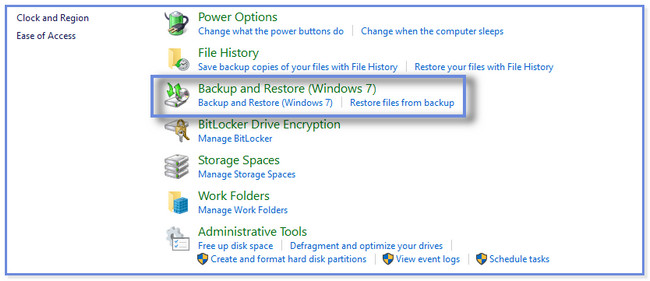
FoneLab Data Retriever: recupera los datos perdidos / eliminados de la computadora, disco duro, unidad flash, tarjeta de memoria, cámara digital y más.
- Recupere fotos, videos, documentos y más datos con facilidad.
- Vista previa de datos antes de la recuperación.
Parte 4. Preguntas frecuentes sobre cómo recuperar videos eliminados en Windows
1. ¿Adónde van los archivos eliminados permanentemente en Windows?
Comúnmente, cuando elimina archivos en Windows, su Papelera de reciclaje los conservará. Pero hay una exención para eso. Si elimina sus archivos, como videos usando el comando Shift + Delete, su PC eliminará sus archivos de forma permanente. Solo significa que no los encontrará en la Papelera de reciclaje. Necesitará una herramienta de recuperación de terceros como FoneLab Data Retriever para recuperarlos. Si desea utilizar el software, descárguelo en su computadora.
2. ¿Es posible recuperar videos eliminados permanentemente de hace años?
Depende de la situación. Si no tiene copias de seguridad de los videos, no puede recuperar videos eliminados permanentemente de hace años. Pero si creó uno para ellos, es posible recuperarlos.
Hay innumerables formas de recuperar videos en Windows. Pero esta publicación reunió algunos de los más rápidos. Incluye la herramienta líder de recuperación de datos para computadoras, FoneLab Data Retriever. Puede recuperar sus videos eliminados con o sin una copia de seguridad. Descarga el software de recuperación si quieres usarlo y explorarlo más.
FoneLab Data Retriever: recupera los datos perdidos / eliminados de la computadora, disco duro, unidad flash, tarjeta de memoria, cámara digital y más.
- Recupere fotos, videos, documentos y más datos con facilidad.
- Vista previa de datos antes de la recuperación.
